Cara Menambahkan Nomor Halaman di PDF (Add Page Number PDF) Secara Online – Hallo sobat koplo, pada saat ini membaca suatu artikel tidak harus melalui buku, majalah, atau koran. Seiring dengan berkembangnya teknologi, sekarang sudah banyak dokumen-dokumen digital yang dapat anda baca. Salah satunya adalah dokumen PDF. Bahkan saat ini, banyak orang yang lebih suka membaca di PDF daripada dibuku. Karena, membaca di PDF ini sangat simple karena tidak perlu membawa buku kemana-mana.
Sebuah dokumen PDF bisa berisikan ribuan halaman dalam satu file nya. Jika ribuan halaman tersebut di cetak dalam sebuah buku, pasti buku itu akan sangat tebal. Yang menjadi kekurangan dari dokumen PDF hanyalah satu, terkadang didalam PDF tersebut tidak terdapat nomor halamannya. Sehingga membuat kita kesulitan untuk menemukan lokasi dari suatu bab
 |
| Cara Menambahkan Halaman di PDF (Add Page Number) Secara Online |
Cara Menambahkan Halaman di PDF (Add Page Number) Secara Online
Adanya halaman di suatu bacaan memang sangat memudahkan pembaca dalam menelusuri bacaan tersebut. Anda bisa menemukan suatu bab dengan mudah atau mengingat-ingat anda sudah membaca sampai bagian mana.
Akan tetapi, jika bacaan tersebut tidak memiliki nomor halaman, pembaca akan kesulitan dalam mencari bab yang ingin dibaca dan bahkan tidak ingat dia sudah membaca sampai mana.
Lalu apa yang harus kita lakukan jika mempunyai file PDF yang tidak ada halamannya? Jika anda mempunyai dokumen PDF tidak ada halamannya, maka anda bisa menambahkan sendiri halaman tersebut. Terdapat beberapa tools yang dapat anda gunakan untuk menambahkan halaman pada file PDF. Berikut adalah beberapa tools yang dapat anda gunakan.
Cara Menambahkan Halaman di PDF dengan I Love PDF
Jika anda ingin menambahkan halaman pada PDF yang anda miliki, Tools pertama yang dapat anda gunakan adalah I Love PDF, berikut adalah tutorialnya :
1. Pertama, silahkan anda buka halaman Add Page Number by I Love PDF
2. Upload file PDF yang ingin anda tambahkan halaman dengan cara mengeklik Select PDF file, setelah itu silahkan cari lokasi file tersebut.
 |
| Select PDF File |
3. Setelah file PDF terupload, silahkan anda setting halaman yang ingin anda tambahkan pada bagian Page Number Option seperti :
Page Mode : Single/Facing Page
Position : Posisi dari halaman pada file PDF anda
Margin : Jarak/margin halaman dengan tepi PDF
First Number : Nomor halaman yang pertama
Which page do you want to number : Halaman yang ingin anda tambahkan nomor
Text : Untuk mengubah format page number
Kira-kira settingannya seperti dibawah ini, atau anda bisa mengubahnya sesuai dengan keinginan anda sendiri.
 |
| Setting Page Number |
4. Setelah semua settingan sudah selesai, silahkan anda tekan Add Page Numbers
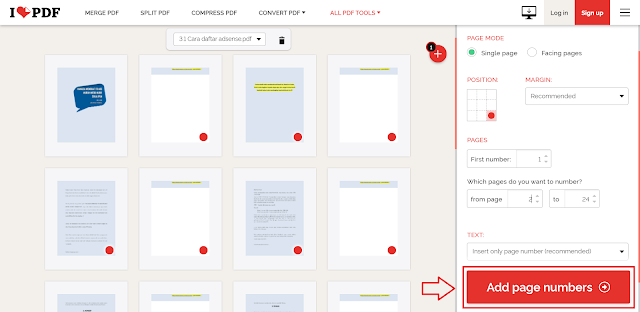 |
| Add page number |
5. Silahkan anda tunggu proses hingga selesai. Setelah proses penambahan page number selesai, anda bisa mendownload file tersebut. Dan hasilnya menjadi seperti ini :
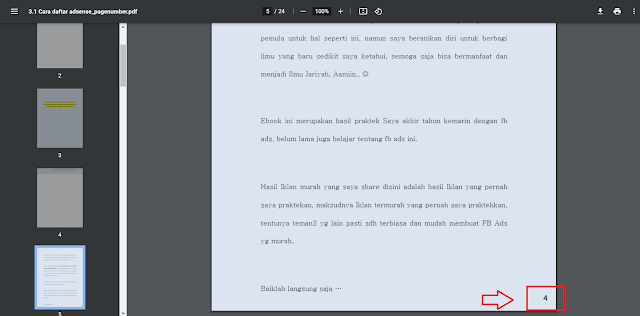 |
| Hasil page number |
Cara Menambahkan Halaman di PDF dengan Small PDF
Selain menggunakan I Love PDF, anda juga bisa menambahkan halaman pada PDF anda dengan menggunakan Small PDF. Berikut adalah tutorialnya :
1. Pertama, silahkan anda buka halaman Add Page Numbers to PDF by Small PDF
2. Lalu, silahkan anda upload file PDF anda dengan cara mengeklik Choose File
 |
| Choose file |
3. Setelah file terupload, silahkan anda pilih posisi dari page number, lalu klik Number Pages
 |
| Pilih posisi dan klik number pages |
4. Silahkan anda tunggu beberapa saat proses penambahan halamannya. Setelah selesai, silahkan anda download file PDF anda. Berikut adalah hasilnya :
 |
| Hasil page number |
Cara Menambahkan Halaman di PDF dengan Soda PDF
Tools terakhir yang dapat anda gunakan untuk menambahkan halaman pada file PDF adalah Soda PDF. Sama seperti 2 tools sebelumnya, tools ini juga dapat anda gunakan secara gratis. Berikut adalah tutorialnya :
1. Pertama, silahkan anda buka halaman Add Page Numbers to PDF by Soda PDF
2. Setelah itu, Upload file PDF anda ke Soda PDF dengan cara mengeklik Choose File
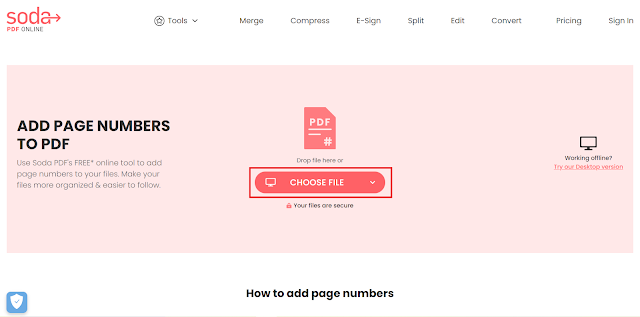 |
| Choose file |
3. Setelah file terupload, terdapat 3 settingan yang harus anda atur yaitu :
Page to insert
Halaman yang ingin anda tambahkan page number. Terdapat 4 pilihan yang dapat anda gunakan yaitu :
All : Untuk menambahkan page number ke semua halaman
First : Untuk menambahkan page number pada halaman pertama saja
Last Last : Untuk menambahkan page number pada halaman terakhir saja
Range : Untuk menambahkan halaman pada range yang anda tentukan
Disini saya lebih memilih menggunakan range, karena bisa mengcustom halaman yang akan diberi page number hanya dengan menuliskan angkanya.
Text and format
Digunakan untuk mengatur jenis page number dan formatnya. Terdapat beberapa pengaturan sebagai berikut :
Number format : Format page number yang ingin anda gunakan
Start at : untuk menentukan page number dimulai dari nomor berapa
Font : Font yang digunakan dalam page number
Font Size : Ukuran dari page number
Position
Digunakan untuk menentukan posisi dari page number
Pengaturan yang sering saya gunakan adalah sebagai berikut, anda bisa mencontohnya atau membuat settingan sendiri :
 |
| Setting page number |
4. Setelah semua settingan selesai, silahkan anda klik Add Page Numbers
 |
| Klik add page number |
5. Soda PDF akan memproses penambahan page number pada file PDF anda. Silahkan anda tunggu hingga proses selesai. Setelah selesai silahkan download file tersebut dan berikut adalah hasilnya.
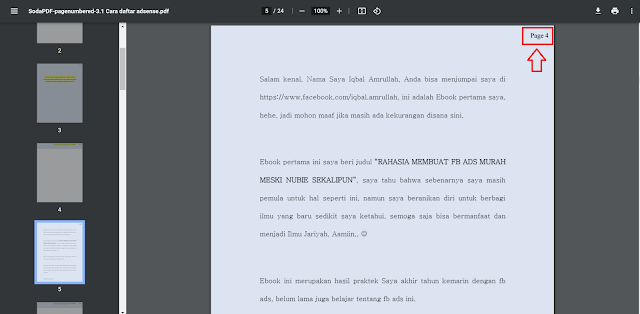 |
| Hasil page number |
Yak, kira-kira seperti itulah cara untuk menambahkan page number pada file PDF. Dengan adanya page number, tentu akan memudahkan anda dalam menjelajahi atau menbaca dokumen tersebut. Jangan lupa untuk membaca artikel saya mengenai cara untuk mengubah file Word ke PDF (Convert word to PDF). Semoga artikel saya kali ini bermanfaat bagi anda. Terimakasih telah berkunjung di www.bloggerkoplo.com. Salam koplo.
